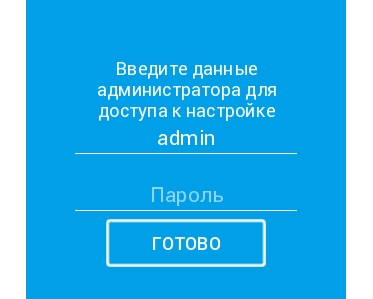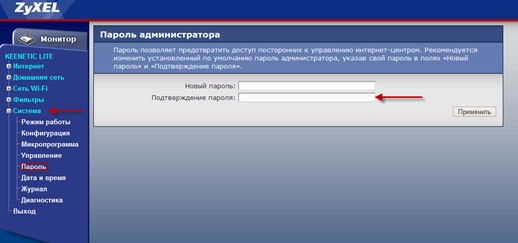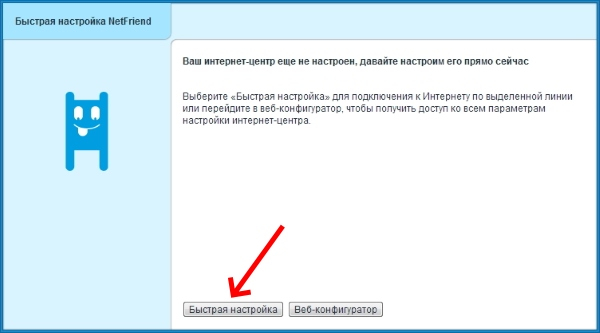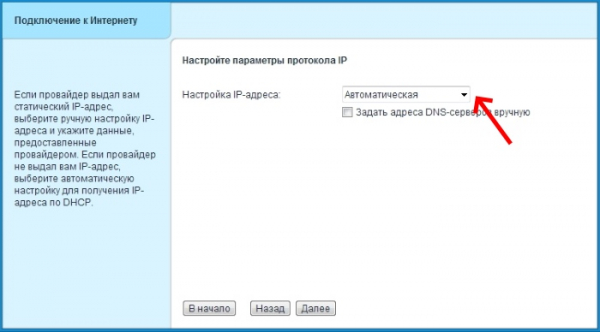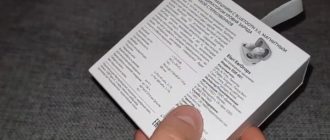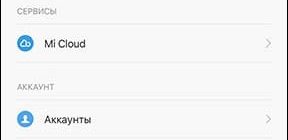Рано или поздно пользователям придется озаботиться настройкой своего маршрутизатора. Не всегда удобно вызывать технического специалиста на дом. Особенно в местах, где сеть часто прерывается. В этой статье вы найдете пароль по умолчанию для маршрутизатора ZyXEL Keenetic. Вы также найдете описание основных функций и настроек.

Правильное подключение роутера
Подключить маршрутизатор ZyXEL очень просто. Все порты обозначены на задней панели корпуса.
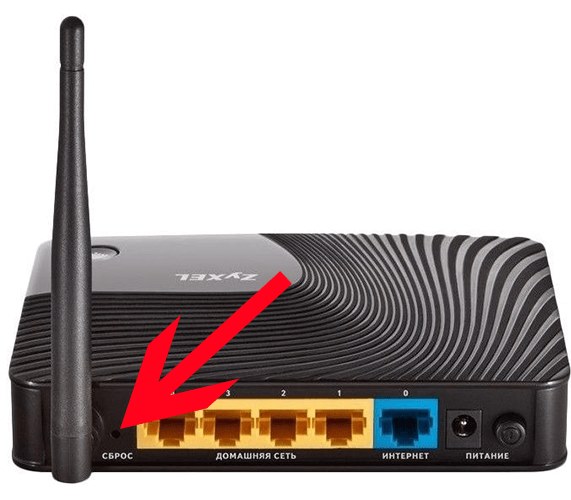
Положение кнопки немного отличается в разных моделях. Но он всегда подписывается. Поэтому нет необходимости теряться. Когда все провода подключены, нажмите кнопку питания.
Вход в настройки роутера ZyXEL
Каждый маршрутизатор поставляется с инструкциями и драйверами. Это необходимо для того, чтобы компьютер правильно распознал устройство и знал, как с ним работать. Обязательно используйте его. Вставьте диск в дисковод компьютера, чтобы начать установку программного обеспечения. После завершения установки на рабочем столе появится значок, с помощью которого вы сможете получить доступ к настройкам устройства. Доступ к нему также можно получить с помощью стандартного веб-браузера (опционально). Здесь мы покажем вам, как настроить устройство с помощью более универсального веб-браузера.
- Запустите браузер, установленный на вашем компьютере.
- На экране ввода адреса введите «192.168.1.1».
- Вы увидите форму для ввода имени пользователя и пароля. Введите имя входа по умолчанию «Admin».

- В большинстве версий ZyXEL Keenetic пароль по умолчанию — «1234».
Однако, если маршрутизатор ранее был настроен другим пользователем или представителем сервисной службы, это можно изменить. Часто установщик меняет пароль на серийный номер маршрутизатора; если «1234» не подходит, посмотрите номер на коробке и введите его в строку пароля. Если символов слишком много, попробуйте использовать только первые или последние четыре. Если ни один из паролей не подходит, попробуйте сбросить его.
Как сделать сброс настроек?
Если вы забыли пароль или вам необходимо его изменить, на устройстве имеется кнопка сброса. Он расположен в углублении. Используйте тупую часть иглы или скрепку для бумаги. нужно нажать и удерживать в течение 10 секунд, желательно дольше. При выполнении этого действия маршрутизатор должен быть включен. Когда это произойдет, индикатор состояния начнет быстро мигать.
Вы можете определить, что маршрутизатор был сброшен, по тому, как ZyXEL Keenetic попросит вас ввести новый пароль при входе в систему.
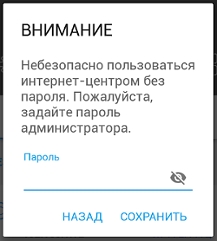
Пожалуйста, введите эту информацию и сохраните ее на своем компьютере в блокноте, чтобы не забыть ее. На официальном сайте устройства (https://help.keenetic.com/) указано, что если после сброса маршрутизатор просит ввести логин и пароль, то сброс не удался. Пожалуйста, попробуйте еще раз.
Вы также можете изменить свой пароль в любое время. Для этого
- Введите настройки ZyXEL Keenetic.
- Выберите раздел «Система».
- Открыть «Пользователь».
- Затем выберите «Пароль». Укажите новый и сохраните изменения.

Быстрая настройка интернета
После того как вы введете пароль и ваше устройство будет готово к настройке Интернета, появится окно, приглашающее вас к мастеру для начала процесса.
- Выберите кнопку «Быстрая настройка».

- Затем мастер попросит вас подтвердить подключение кабеля и конфигурацию сети.
- В следующем окне выберите «Не регистрировать MAC» или укажите соответствующую опцию.
- IP-адрес также устанавливается в зависимости от того, является ли он выделенным или общим. Если у вас нет выделенного адреса, оставьте значение «Автоматически».

- При необходимости настройте свой DNS-сервер.
- Если у вас фиксированный IP, выберите ‘IP Settings’ и введите все необходимые данные в поля.
- Введите пароль и имя входа для вашей сетевой учетной записи и нажмите ‘Next’.
- Выберите тип подключения.
Для обычного бытового подключения можно оставить значения по умолчанию в большинстве полей (если вы не знаете, что вводить). Если ваша сеть не работает или настроена неправильно, обратитесь за советом к своему интернет-провайдеру. В договоре на подключение к Интернету должны содержаться инструкции по его настройке, а также ваш локальный адрес.
Сохранение текущих настроек ZyXEL Keenetic
Все маршрутизаторы имеют возможность сохранения текущих настроек. Это очень полезная функция, которая позволяет быстро восстановить устройство в любой ситуации. Чтобы сохранить настройки
- Откройте меню маршрутизатора и выберите «Система» в левой части.
- Нажмите на строку «Конфигурация».
- Нажмите кнопку «Сохранить» в этом меню.
- Выберите папку на вашем компьютере, в которой вы хотите сохранить файл конфигурации.

Чтобы восстановить сохраненную конфигурацию, необходимо снова войти в ZyXEL Keenetic с помощью ключа по умолчанию (или ключа, который вы изменили). Затем нажмите на ‘System’ -> ‘Configuration’ и выберите кнопку ‘Restore’.